微软已逐步淘汰了大多数 Windows 版本中的 ReFS 分区创建功能,但许多用户依然依赖其强大的数据保护能力。尽管 ReFS 具备自动错误检测和修复等功能,能有效防止数据丢失,但它并非绝对可靠,文件仍有可能丢失。
好消息是什么?恢复通常是可能的。在本文中,我们将分析 ReFS 数据丢失是如何发生的,并介绍找回文件的最佳选择。
当预防措施和备份失效时,专业的 ReFS 数据恢复软件将发挥重要作用。都叫兽™数据恢复软件是一款高效的数据恢复工具,能够帮助您从计算机中找回丢失或删除的文件。该软件界面友好,文件恢复成功率高,支持约400种文件格式。其现代化的界面和基于文件系统的恢复功能简化了整个恢复流程。
方案一:使用都叫兽™数据恢复软件
1. 在Windows计算机上下载、安装并运行都叫兽™数据恢复软件。
2. 在主界面中选择 [ 文件恢复 ] 选项。
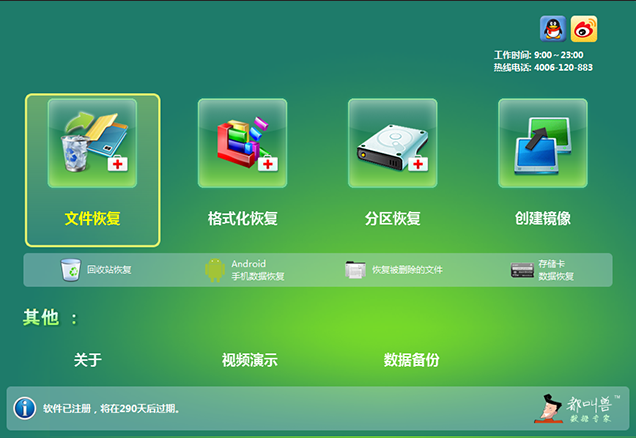
3.选择丢失数据所在的分区,点击[ 下一步 ]。
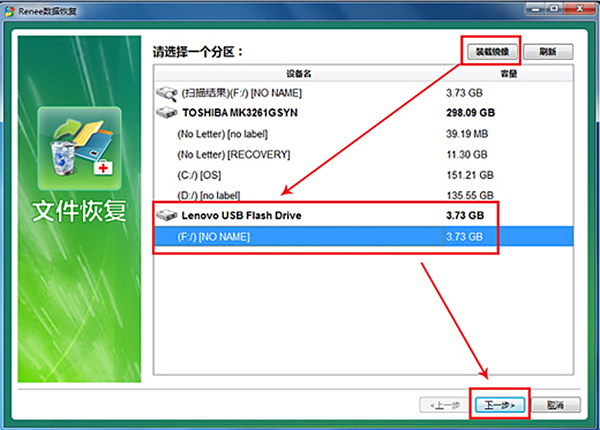
4. 选择[ 快速扫描 ]选项,点击[ 下一步 ]按钮进行扫描。
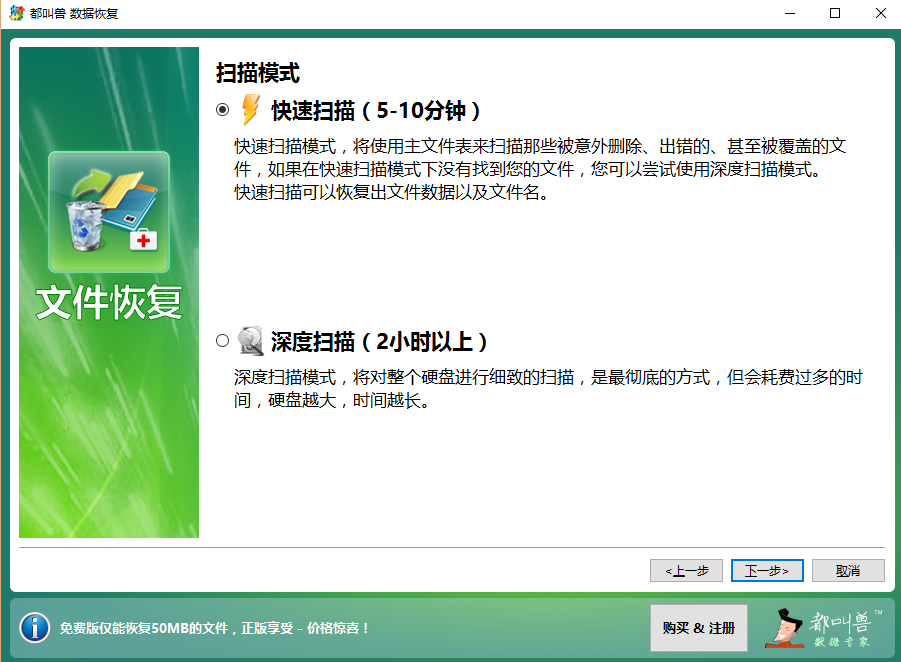
5. 等待扫描完成。
您可以双击文件进行预览,然后勾选需要恢复的文件,点击 [恢复] 按钮将文件恢复到其他磁盘。

使用 都叫兽™数据恢复软件 这类专业工具,能显著提高文件恢复的成功率。需注意,越 延迟 使用此方法,恢复成功的 几率 将越低。
选项 2: QPhotoRec
如果您需要从ReFS分区恢复大量文件,并且可以接受在速度和易用性上的一些妥协,那么QPhotoRec是都叫兽™数据恢复软件的一个优秀免费替代品。
QPhotoRec 作为 PhotoRec 的简化图形界面版本,通过逐个扇区扫描 ReFS 分区并匹配已知文件签名,支持大约 300 种文件类型,而不仅仅是照片。
以下是使用 QPhotoRec 从 ReFS 分区恢复数据的方法:
1.从其官方网站下载 TestDisk 档案 (它还包含 PhotoRec 和 QPhotoRec)。
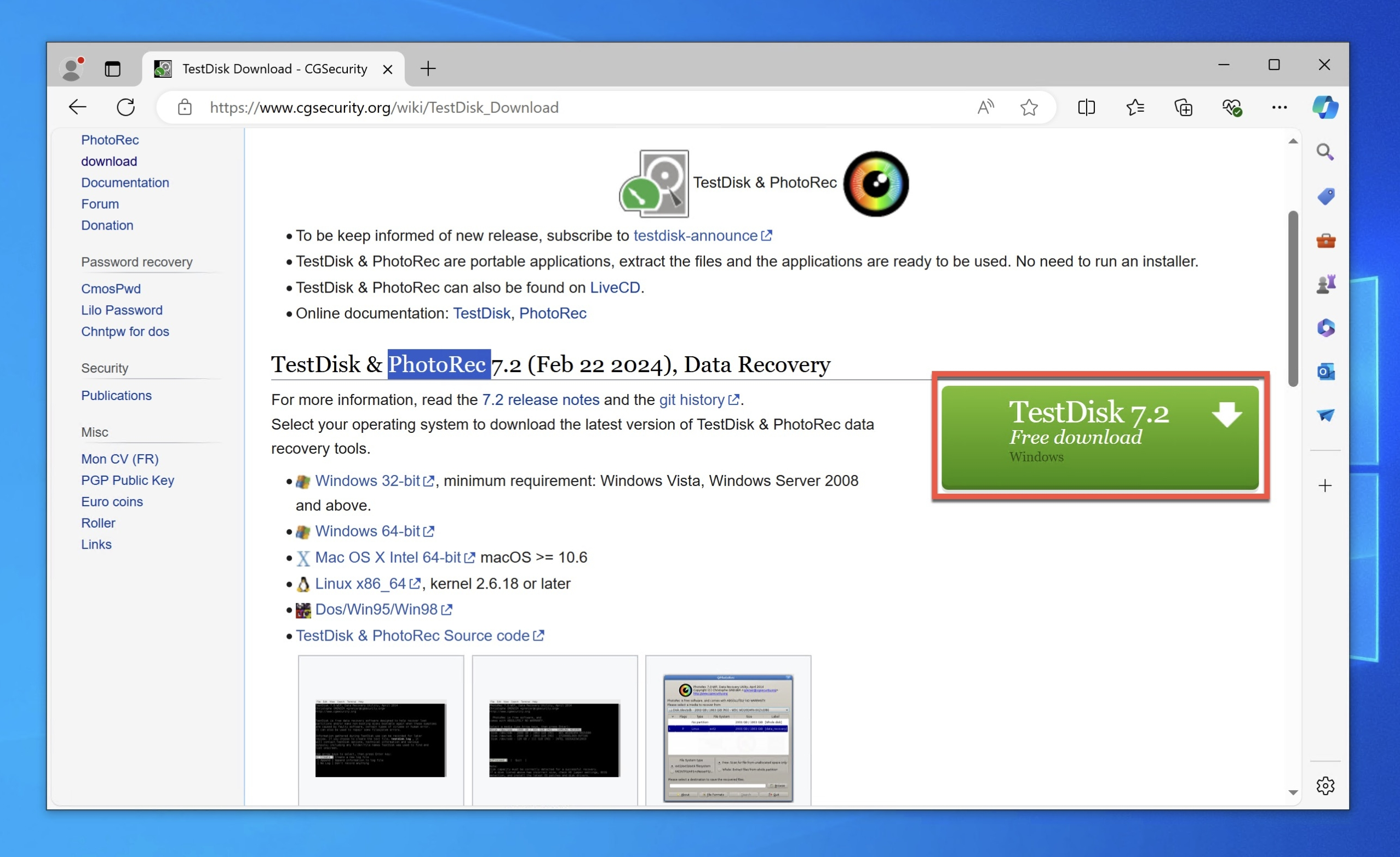
2. 解压缩 TestDisk 软件包并双击运行 QPhotoRec。
3. 选择 ReFS 分区所在的驱动器。
4. 当提示扫描选项时,选择“ 整个分区 ”。
5. 选择恢复文件的保存位置(确保有足够的可用空间!)。
6. 点击搜索按钮,让 QPhotoRec 开始工作。
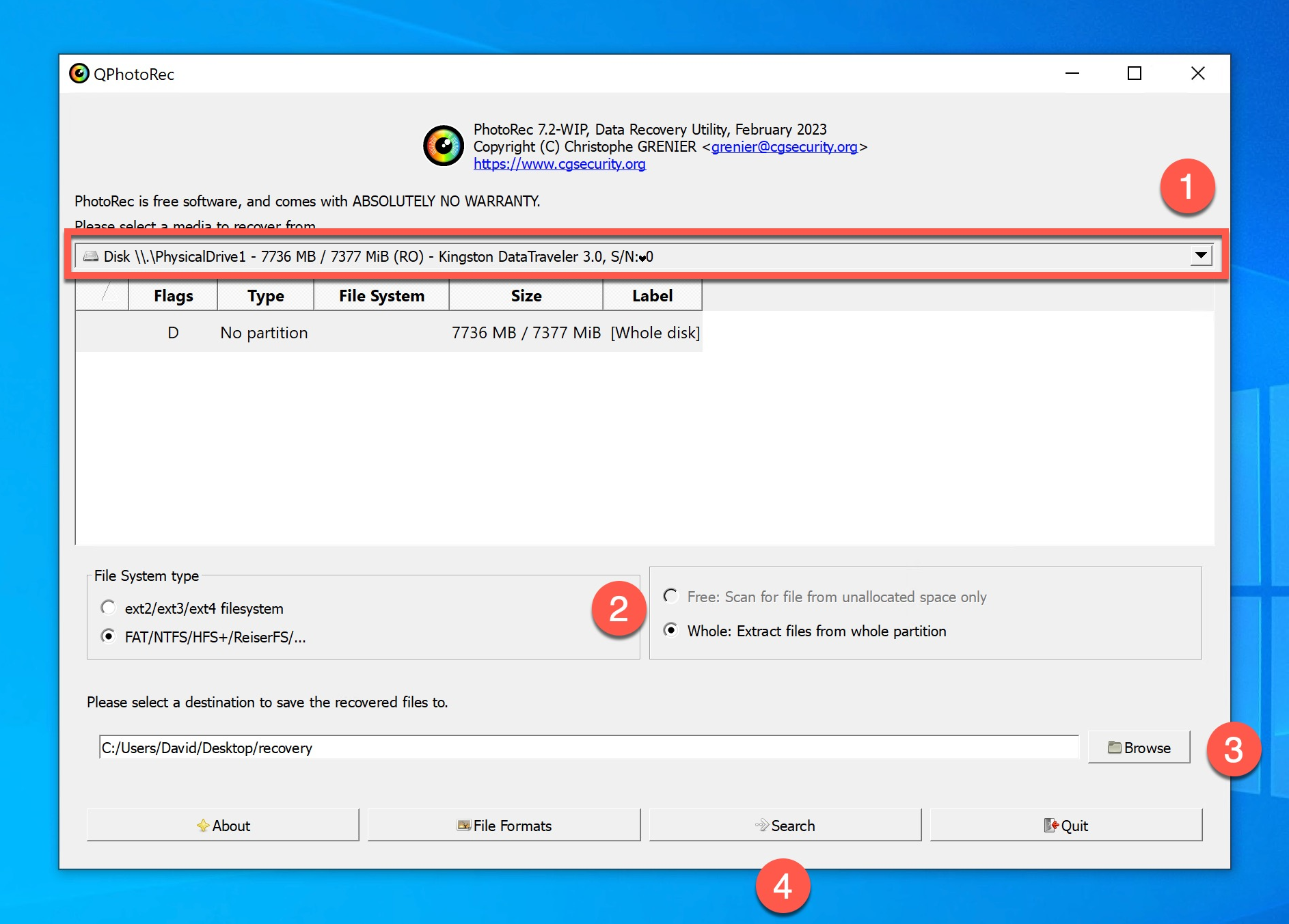
虽然 QPhotoRec 的恢复过程同样简单,但由于缺少文件预览和选择性恢复功能,您需要花费更多时间和存储空间来恢复文件。
尽管 ReFS 拥有内置的数据保护功能,数据丢失的情况仍有可能发生。当回收站或备份等常规预防措施失效时,使用专门的 ReFS 数据恢复软件通常是最佳甚至唯一的选择。都叫兽™数据恢复软件和 QPhotoRec 是两款能够有效从 ReFS 分区中恢复丢失数据的工具。都叫兽™数据恢复软件提供了更加流畅且用户友好的体验以及更出色的性能;而 QPhotoRec 作为一款免费软件,虽然在易用性和速度上有所不足,但可以无限制地恢复文件数量。






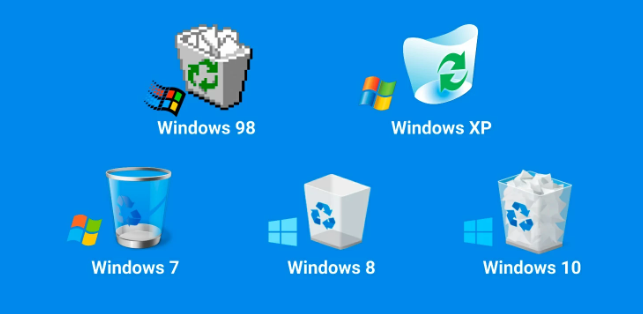
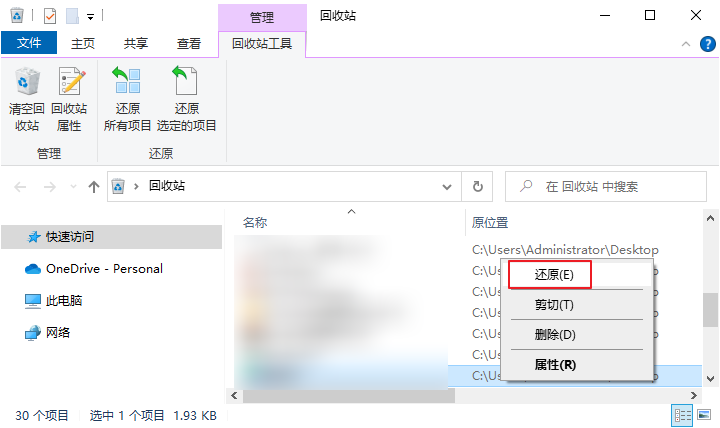



 粤公网安备 44070302000281号
粤公网安备 44070302000281号
